怎样从RAW文件系统、RAW分区和RAW驱动器中有效恢复数据
- RAW硬盘简介
什么是RAW? 具体而言,RAW是Windows识别的CD-ROM的默认文件系统。在DVD刻录方法中,有一种RAW模式,指的是在读取完整的扇区数据后进行刻录。它不仅可以提取用户数据,还可以提取子信道数据。
从字面上看,未经NT文件系统格式化的硬盘驱动器,如FAT和NTFS,称为RAW硬盘驱动器。但是,从这个角度来看,RAW硬盘驱动器中不应包含任何内容,因为在实际格式化之前,不能使用任何驱动器来保存数据。
那么,为什么有这么多关于如何从RAW硬盘恢复数据的问题呢? 事实上,这是因为硬盘驱动器在遭受病毒攻击和不正确操作等问题后可能变成RAW。
RAW硬盘驱动器问题包括两种情况:一个是整个硬盘已成为RAW;另一个是硬盘驱动器的一个分区变成RAW。
- RAW硬盘:整个磁盘是RAW
如果您当前运行的操作系统在某个时刻无法识别硬盘驱动器的文件系统,则硬盘驱动器的状态将变为RAW。此时,不允许任何人访问硬盘的任何部分。同时,其容量,已用空间和未使用空间都将显示为“零”。 也就是说,最初保存在该“RAW”磁盘中的所有数据都将丢失。 您既不能看到它们也不能将它们转移到安全的地方以供进一步使用。 如果它包含非常重要的文件,那将是多么悲剧。
值得注意的是,由于操作不当或病毒入侵,内置硬盘和外置硬盘都会变为RAW。
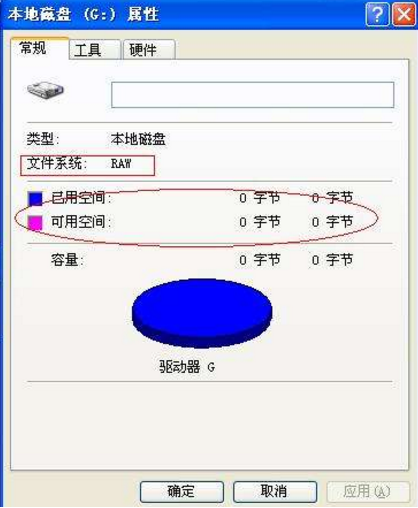
- RAW分区:只有一个分区无法访问
raw-partition如果只对硬盘驱动器上的一个分区造成损坏,你会发现除了这个文件系统除开为RAW的分区外,其他分区都处于正常状态。 您单击该驱动器并出现错误消息“文件或目录已损坏且无法读取”或“您需要格式化磁盘才能使用它”,将弹出以显示此驱动器无法访问。
在这种情况下,选择格式化驱动器将帮助您成功输入。但是,格式化会对其中的数据造成损害,因此可能所有数据都将消失。 因此,退出格式化RAW分区以使其正常工作的想法,因为这将以丢失有用数据为代价完成。
- 六种可能让硬盘驱动器变为RAW的原因
- 硬盘驱动器电缆问题:在极少数情况下,由于电缆问题,硬盘驱动器可能在计算机中显示为RAW。例如,当电缆断开时,硬盘驱动器不能列在正常状态的计算机中。另外,如果外接硬盘的接口接触不良,我们就没有机会在计算机上看到它的列表。
- 坏扇区:如果你点击硬盘的字母,只发现响应速度很慢,就意味着硬盘的关键区域有坏扇区。在这种情况下,需要专业工具来镜像硬盘。只有在为安全考虑而完成此步骤时,才应执行数据恢复。
- 文件系统结构损坏:如果RAW问题没有明显的迹象或原因发生,用户需要手动分析原因。如果用户不熟悉此类工作,他们可以使用WINHEX等专业工具。
- 分区表损坏:无论是什么原因,一旦硬盘的分区表损坏,整个硬盘就会变成RAW。操作系统只能借助分区表识别不同的分区,分区表记录磁盘中每个分区的大小,位置,类型和其他信息。
- 重新安装或恢复操作系统:用户可以选择重新安装他们现在运行的操作系统,或者出于不同的原因将其恢复到初始状态,并且硬盘驱动器可能变为RAW。
- 病毒攻击:计算机病毒遍布全球。 他们应该对许多不受欢迎的问题负责,例如文档丢失,照片丢失,分区丢失,系统崩溃和文件系统崩溃。 在病毒攻击硬盘驱动器并更改/删除硬盘驱动器的一些重要参数和信息后,硬盘驱动器将变为RAW状态。
- 可能让分区变为RAW的三个原因
用户在尝试访问硬盘分区时可能会看到以下错误,以便利用其中的数据。
“驱动器F中的磁盘:未格式化。您要立即格式化吗?”
“您需要在驱动器D中格式化磁盘:在使用它之前。您要格式化吗?”
“此卷不包含可识别的文件系统。请确保已加载所有必需的文件系统驱动程序并且卷未损坏。”
请不要按照建议的提示格式化分区,并且在出现上述错误时不需要被吓坏。您需要冷静下来并尽力尝试从RAW硬盘恢复数据。但是,在采取行动以找回丢失的数据之前,我们最好对导致RAW分区问题的可能原因进行全面分析。
- 病毒入侵:如果由于计算机病毒感染而导致分区起始位置和结束位置等分区信息的硬盘分区表部分被损坏或损坏,则相应的分区将被赋予RAW文件系统。
- 系统重新安装:如果当前系统分区格式化为FAT,但是当我们用新操作系统替换旧操作系统时将其更改为NTFS,您可能会发现操作系统无法识别系统分区的文件系统。
- 硬盘和分区的数量:同时在一台计算机中使用过多硬盘和分区的事实可能也会带来RAW分区问题。
总而言之,RAW分区的原因各不相同,我们很难知道它的准确原因。我们所需要做的就是不遗余力地试图弄清楚真正的原因。
注意:有时,我们可能会在Windows磁盘管理中找到没有文件系统类型(而不是RAW文件系统)的分区。实际上,两种情况都是相似的,应该及时地进行损坏的驱动器数据恢复,以最小化甚至消除数据丢失。
- 3种从RAW硬盘恢复数据的方法
方法1:安装并运行迷你兔数据恢复工具(点击此链接可直接跳转下载最新版的迷你兔数据恢复工具) - >从主界面选择“硬盘恢复”- >选择RAW硬盘并扫描它 - >选择一个分区从中恢复文件(注意此步骤可以重复执行 从不同的分区中找回丢失的数据)。
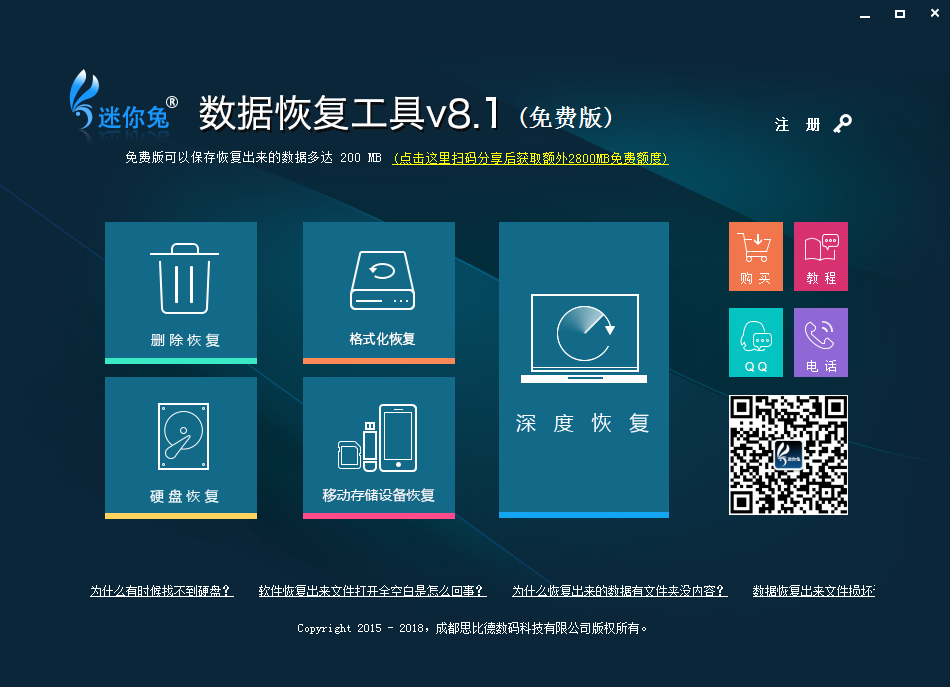
方法2:发现RAW问题后调用系统内置修复程序 - >下载实用工具修复硬盘启动记录 - >用专用工具重建硬盘分区表 - >采用专业数据恢复从RAW硬盘恢复数据工具。
法3:利用工具 - WINHEX。RAW数据恢复过程大致是:选择RAW硬盘 - >扫描丢失的分区 - >打开找到的分区 - >选择可以恢复的文件 - >设置存储文件的位置。
- 3种方法从RAW分区中找回丢失的数据
还有几种方法可以帮助从RAW分区恢复数据。
方法1:安装并运行迷你兔数据恢复工具 - >根据存储设备的情况选择对应的功能(如硬盘分区变成RAW则选择硬盘恢复,内存卡变成RAW则选择移动存储设备恢复等等) - >全扫描RAW分区 - >选择要输入的分区 - >检查所需文件并恢复。
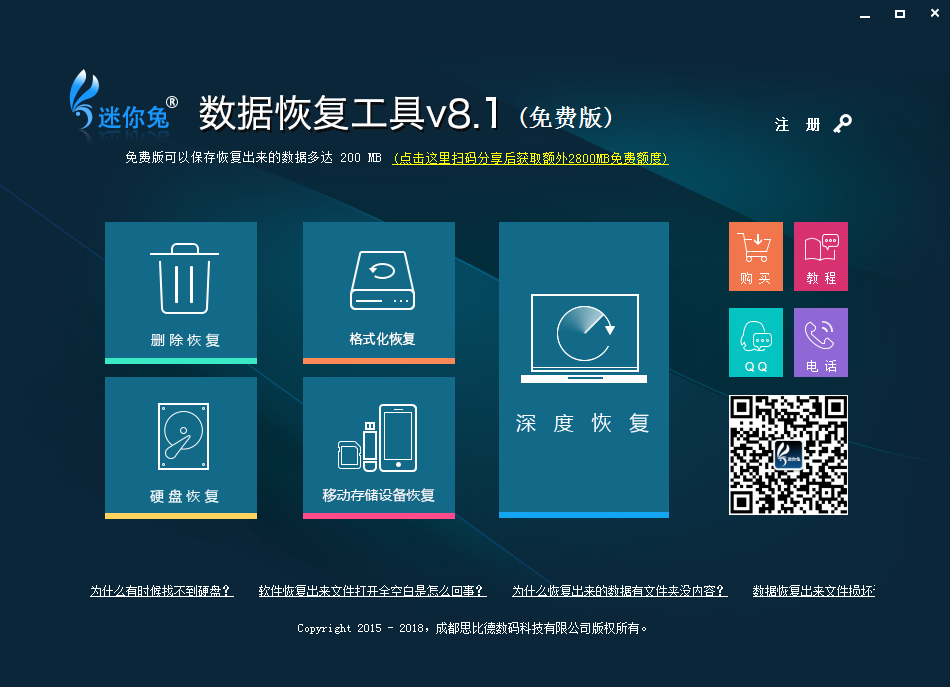
方法2:右键单击RAW分区并选择属性 - >选择安全设置 - >删除无用用户和乱码 - >添加本地用户。
方法3:单击“操作面板”中的“管理工具” - >分别找到“本地安全策略”和“安全设置” - >查找本地帐户的共享和安全模型 - >仅将访客更改为经典。